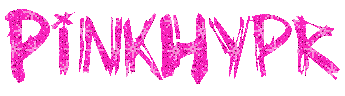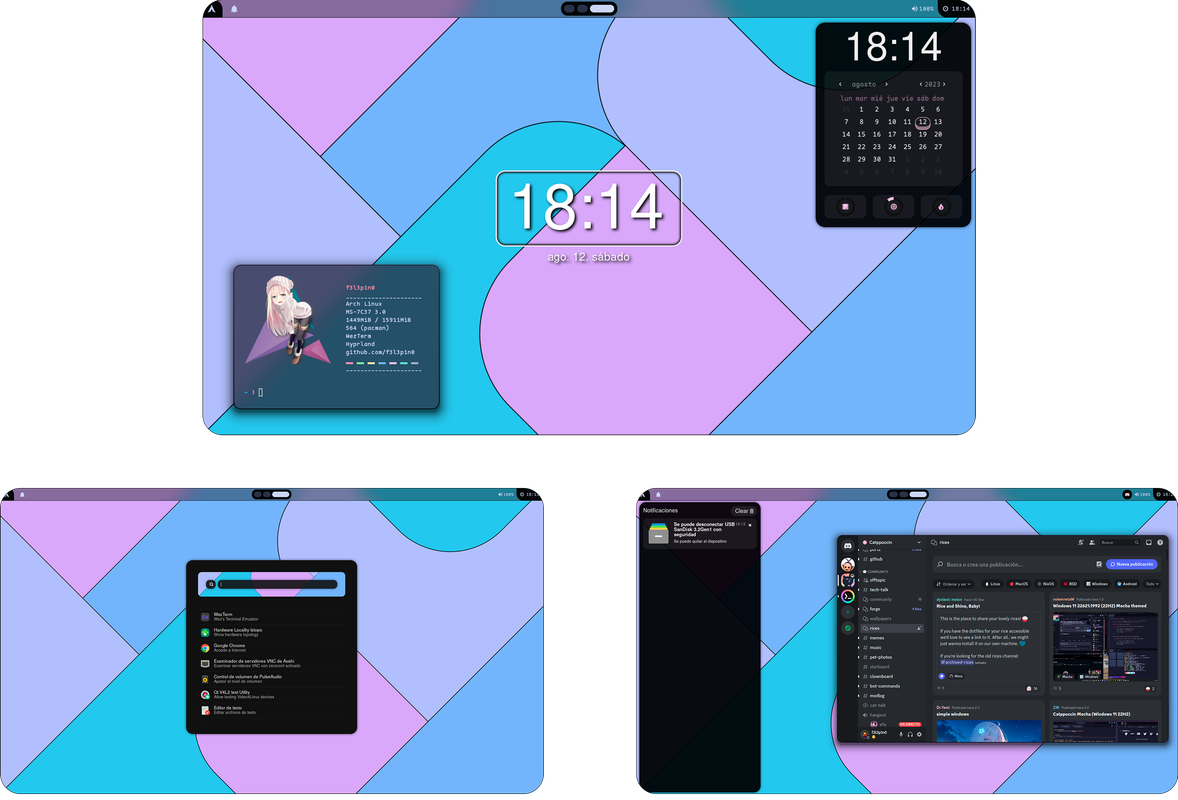¡Bienvenid@ a mis archivos de configuración de Hyprland!
En este repositorio encontrarás todos mis archivos de configuración
Siéntete libre de tomar cualquier cosa de aquí, ¡solo recuerda darme crédito por ello! :)
En esta versión de Hyprland podréis disfrutar de un diseño más clásico pero con algunos detalles modernos.
No es compatible con Nvidia ni con Máquinas virtuales.
Es muy importante entender que dependiendo del hardware donde realices la instalación, el proceso será más o menos rápido.
- Sistema operativo: Arch Linux
- WM: Hyprland
- Terminal: wezterm
- Shell: zsh
- Editor: neovim / vscode
- Barra: waybar + eww
- Lanzador de aplicaciones: eww launcher
Aplica permisos de ejecución a 'setup.sh' e inicialo. Posteriormente debes esperar hasta que finalice.
Te dejo por aquí un vídeo por si quieres realizar la instalación de una forma más guiada: https://www.youtube.com/watch?v=f4rUgk1rmyc&ab_channel=f3l3p1n0
Debes ir a la configuración de hyprpaper: nano .config/hypr/hyprpaper.conf
Posteriormente, cambia el nombre del monitor que hay establecido por el nombre de tu monitor
Para saber el nombre de tu monitor debes escribir en la terminal: hyprctl monitors
Debes abrir la configuración de waybar: nano .config/waybar/config.jsonc
En el archivo debes modificar el apartado output para cambiar el nombre del monitor.
Debes editar el archivo 'nano ~/.config/eww/yuck/windows/powermenu.yuck'
En este archivo encuentra la linea donde haya escrito lo siguiente: ':onclick "${EWW_CONFIG_DIR}/scripts/launcher toggle_menu powermenu && ${action}"'
En esta linea debes cambiar la parte de '&& ${action}' la cual debe quedar de la siguiente forma '& ${action}"'
Básicamente lo que habrás realizado es eliminar uno de los símbolos '&'
Blog personal
Youtube